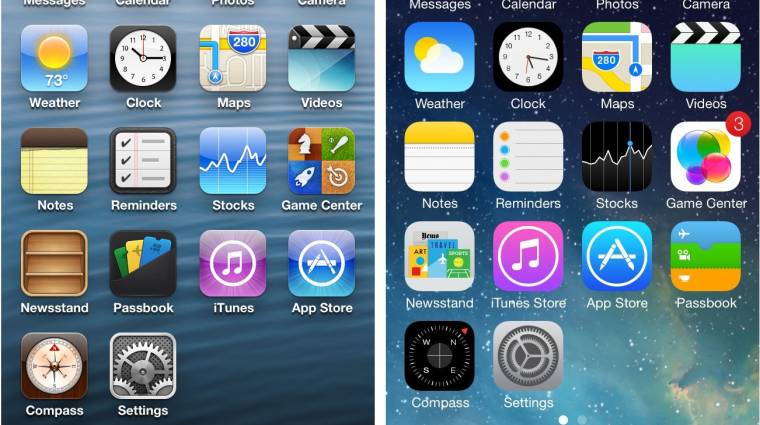Nagyon kevéssel több mint egy hete mutatkozott be a publikum számára az iOS 7, amely számos Apple készülékre letölthető. Bár 18-án este gyakorlatilag lehetetlen volt telepíteni az új rendszert az Apple szervereiről a túl nagy érdeklődés miatt, mostanra valószínűleg mindenkinek sikerült leszednie és kipróbálnia az iOS 7-et.
Bár a statisztikák szerint többen ugrottak az iOS 7-re az első napokban, mint anno az iOS 6-ra, furcsa módon elég sokan vannak, akik elégedetlenek. A nagy váltás új funkciókat és új külsőt hozott magával, vannak, akik viszont ezeket nem tudják megemészteni. Azt, hogy nekünk melyik tetszett jobban, senki nem mondhatja meg helyettünk: elvégre nem mindenkinek az a legjobb, ami éppen trendi.
Amennyiben jobban szerettük az iOS 6-ot, és az iOS 7 az egyhetes próbaidőszak alatt sem váltotta be a hozzá fűzött reményeket, felmerül a kérdés: nem lehetne ezt valahogy visszacsinálni? Szerencsére a válasz az, hogy de, lehet.
Az egészhez csupán a szóban forgó iPhone-ra vagy iPadre, az iTunes-ra és egy iOS 6-os firmware-re lesz szükségünk. Ez utóbbit a Google segítségével kell beszereznünk, de azért nem lesz olyan nehéz dolgunk.
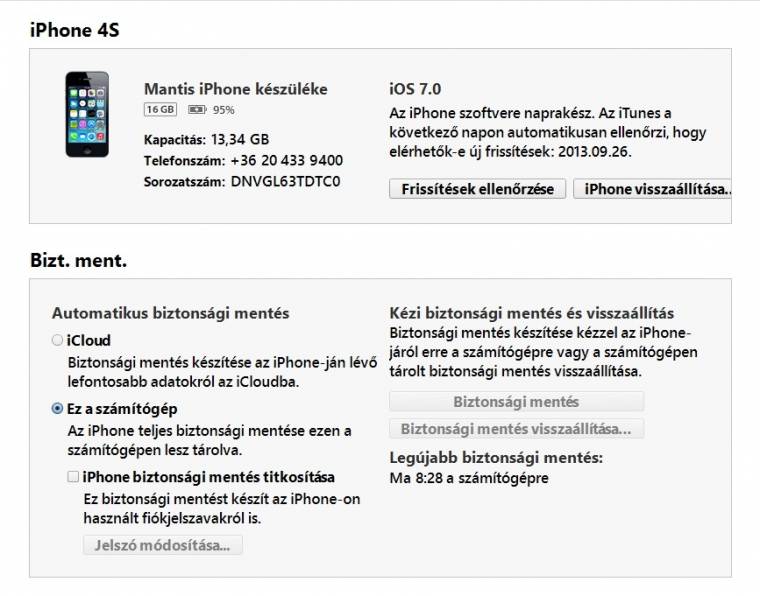
Így csináljunk iOS 6-ot az iOS 7-ből
1. Keressük meg és töltsük le a Google segítségével a készülékünkhöz szükséges régebbi firmware-t. Ehhez a keresőbe az "iOS 6 IPSW" kifejezést írjuk be. Az első találatnak egy gyűjtőoldalnak kell lennie. Innen (vagy egy hasonlóról) kell beszereznünk a készülékünkhöz szükséges verziót. Amennyiben például egy iPhone 4S-t akarunk visszabutítani, akkor az iOS 7 előtti legfrissebb rendszer az iOS 6.1.3 lesz, amelyből az iPhone 4S esetében nekünk az "iPhone4,1_6.1.3_10B329_Restore.ipsw" firmware felel meg.
2. Indítsuk el az iTunes-t (PC-n vagy Macen egyaránt véghezvihető a folyamat).
3. Csatlakoztassuk a gépünkhöz az iOS 7-tel szerelt, visszabutítani kívánt iPhone-t, iPadet vagy iPod touch-ot.
4. A bal oldali panelen válasszuk ki a csatlakoztatott készüléket, majd a jobb oldalon keressük meg az iPhone visszaállítása... gombot.
5. Macen az Alt, Windowson a Shift gombot nyomva tartva kattintsunk rá. Az iTunes most jó eséllyel arra kér minket, hogy kapcsoljuk ki a Saját iPhone megkeresése funkciót. Ehhez az iPhone beállításaiban az iCloud menüt kell majd keresnünk. Természetesen a telepítés végeztével nyugodtan visszakapcsolhatjuk.
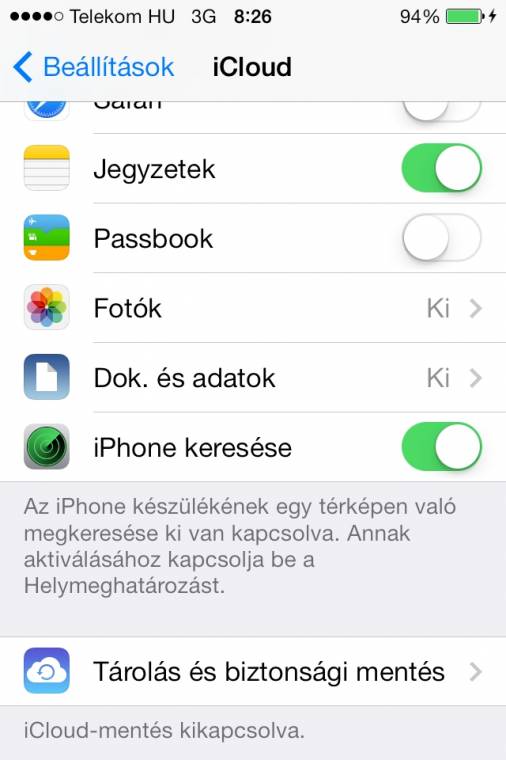
6. Az iTunes ezután arra kér minket, adjuk meg a kiválasztott IPSW fájlt elérési útvonalát. Ekkor kell beállítanunk az első lépésben letöltött firmware-t, majd a Megnyitásra kattintani.
7. Amennyiben rossz IPSW-t töltöttünk le, és az a mi konkrét készülékünkhöz nem jó, egy hibaüzenet ugrik fel, ami az inkompatibilitásról tájékoztat minket. Ebben az esetben irány a Google, és keressünk kicsit tovább, mert valami elnéztünk.
8. Ha a letöltött IPSW jó, akkor az iTunes arról tájékoztat, hogy elfogadás esetén a régi rendszerre állítja helyre a telefonunkat. Nyomjunk a Visszaállítás gombra, és várjuk meg, míg a folyamat befejeződik.
Amikor a készülék elkészült, már a régebbi rendszer tölt be. Amennyiben az iOS 7-re való váltás előtt elég körültekintőek voltunk, és készítettünk biztonsági mentést, akkor az most jól jöhet: a segítségével a beállításainkat is visszaállíthatjuk.
Az ötletért köszönet a Softpediának.